もし自分の携帯電話が故障したら、多くのユーザーはできるだけ早いうちにスマホを修理に出して、スマホ中のデータを救いたいでしょう。しかし、スマホを修理に出す前には、注意せねばならないことがたくさんあります。スマホは個人情報の宝庫とも言えますので、修理に出す前にうまく対処しないとデータの紛失や情報の流出になる恐れがあります。そのため、本記事は皆様にスマホ修理を行う前に注意すべき事項を紹介します。
まず、一番注意すべきなのはスマホを修理に出すとデータが消えることです。携帯電話を修理に出したら、故障は直したものの、スマホの中のデータはすべて消されてしまったという可能性があります。実は、故障したスマホを正規のショップに持ち込んだら、中身のデータは必ず初期化で消去されます。なぜなら、故障した部分を確認するために、初期化して直るかどうかを試すことが一番最初に行われることですから。それに、スマホの中の個人情報や機密情報を他人に洩らさないためにも初期化する必要があります。
一、スマホ修理の正規ショップと非正規ショップの区別
二、スマホデータのバックアップを作成
三、「FonePaw Androidデータバックアップ・復元」でバックアップを作る
四、スマホを修理ショップに依頼する前の注意ポイント
五、スマホを修理に出す期間の代替機
一、スマホ修理の正規ショップと非正規ショップの区別
正規のショップやメーカーに持ち込むこともいいですが、時間はかかるし、修理料も非常に高額だった可能性がありますので、修理を取り扱う非正規のショップに持ち込んでみることも選択肢です。非正規ショップの待ち時間が一般的には正規のショップより短い、即対応ですぐに直してくれるかもしれません。
特にスマホを初期化して欲しくない場合、非正規のショップに持ち込むことはお薦めします。非正規のショップに修理に出す時、データを残すように修理者に頼めば、修理者は中のデータを残す方向で修理してくれるはずです。でも、それはスマホデータが流出されてしまうリスクもありますので、ぜひ注意してください。

二、スマホデータのバックアップを作成
データ紛失の防止策として、事前に携帯電話に保存されたデータをSDカードやパソコンなど、ほかのところにバックアップすることはおすすめです。それなら、スマホにあるデータは修理の間に初期化で消されても、バックアップでスマホデータの紛失を回避できます。故障を直した後、もし故障したスマホはまだ働けるとしたら、バックアップからデータをそのままスマホに取り戻すことができます。旧スマホは修理失敗で使用できなくなる場合も、バックアップに保存されたデータを新たなスマホに移行し、利用し続けることができます。
ちなみに、スマホのバックアップは定期的に作成して、そして二つ以上作成するほうが安全です。スマホの故障をきっかけにして、これからスマホデータのバックアップを作成する習慣を身につけてはどうですか?
三、「FonePaw Androidデータバックアップ・復元」でバックアップを作る
PC上にスマホデータをバックアップしたい方には、「FonePaw Androidデータバックアップ・復元」をおすすめします。本ツールを利用すればAndroidスマホの写真、ビデオ、連絡先、メッセージなどのデータをパソコンにバックアップできます。
Windows Version DownloadMac Version Download
1.本ソフトをパソコンにダウンロードしてインストールしてから、メイン画面の「Androidデータバックアップ・復元」を選択して、「Androidデータバックアップ」を選択します。
2.携帯のUSBデバッグをオンにしてから、スマホをパソコンと接続してください。
3.携帯が検出されたらスマホバックアップデータの選択画面に入ります。バックアップしたいデータにチェックを入れてください。バックアップに暗号をかけることも可能です。
4.最後に「開始」を押せば、バックアップの作成が始まります。作成されたバックアップは本ソフトの「Androidデータ復元」で復元できます。
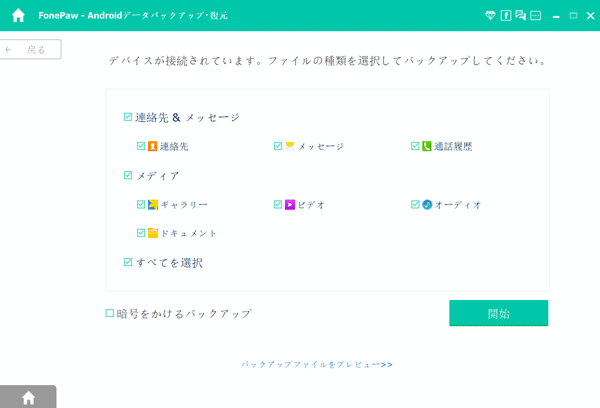
四、スマホを修理ショップに依頼する前の注意ポイント
そのほかに、修理に出す前にはまだたくさんのポイントを注意すべきです。
以下のチェックリストをご覧ください。
1.まずは「FonePaw 壊れたAndroid修復・データ救出」などのAndroidスマホ修復ツールで、携帯を修復してみましょう。故障が修復ツールで直接直されたら、修理ショップに依頼する必要もなくなります。
2.おサイフケータイのデータを預け入れておく
3.予めLINEやFacebookアカウント認証をしておく
4.Twitter、FacebookなどネットサービスのID・パスワードをメモしておく
5.SIMカードを抜いて、しかっり保存する
6.先ほど話していたとおり、もし操作できるなら、データのバックアップをしておく
以上、故障したスマホを修理に出す前にデータに関して注意すべき事項をご紹介しましたがいかがでしょうか?携帯電話ユーザーなら誰にも役に立つ注意事項なので、ぜひ覚えておいてくださいね!

五、スマホを修理に出す期間の代替機
最後に注意すべきなのは、正規ショップにスマホを修理に出す場合、修理は半ヶ月までかかる恐れがあります。その間に、ユーザーはほかの携帯を持っていなければ、長期間にスマホなしで生活するしかありません。この問題を解決するために、auやドコモなどの通信業者は無料で代わりの端末を貸してくれるサービスを提供しています。その代わりの携帯は「代替機」や「代用機」と呼ばれています。修理期間中の生活に困る方は、ぜひこのサービスを使ってみてください。
 オンラインPDF圧縮
オンラインPDF圧縮 オンラインPDF圧縮
オンラインPDF圧縮


